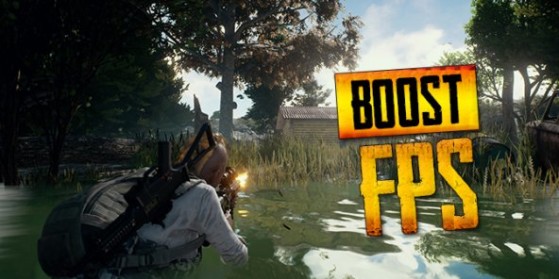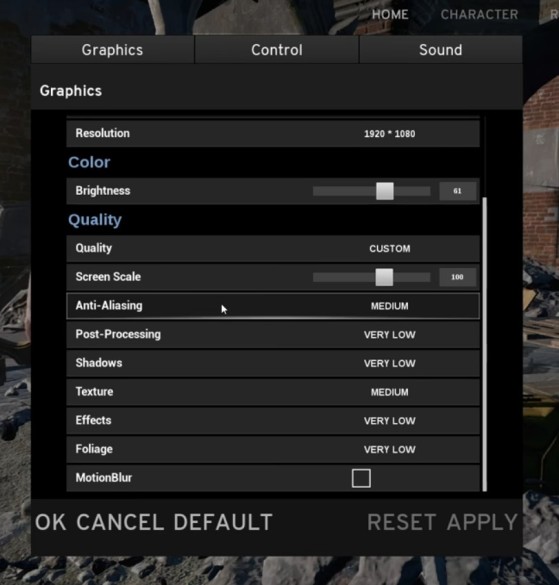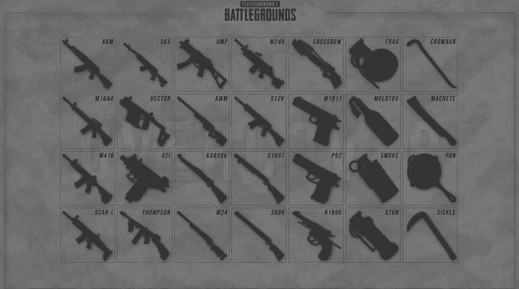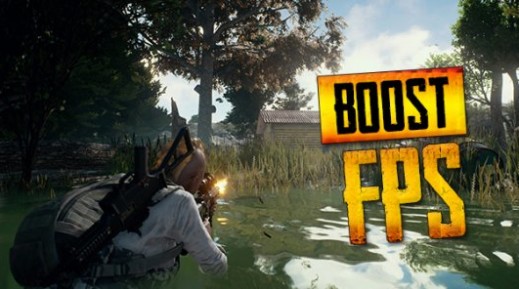Malgré son passage en Early Access il y a une dizaine de jours, PLAYERUNKNOWN'S BATTLEGROUNDS souffre encore de plusieurs soucis d'optimisations. Bon nombre de joueurs voient leur expérience gâchée par des ralentissements et autres soucis de FPS, un facteur pourtant crucial lorsqu'il s'agit d'un shooter compétitif. Si vous restez bloqués autour des 30FPS alors que votre configuration peut prétendre à beaucoup mieux, ou que vous souhaitez optimiser la fluidité aux dépends des détails graphiques, ce guide est fait pour vous.
Dans PUBG, préférez la fluidité au rendu global
Avant de vous aventurer dans les paramètres de lancement ou la modification des fichiers du jeu, vous pouvez simplement améliorer la fluidité du jeu en réduisant la qualité des effets, textures et autres ombres dans les options graphiques. Ces paramètres flattent la rétine certes, mais ce ne sont pas eux qui vous donneront la victoire. Le développement du jeu n'est pas encore terminé et l'affichage de certains détails peut nécessiter beaucoup de ressources au détriment de la fluidité du gameplay.
Modifier les options de lancement du jeu sur Steam
Une fois vos options graphiques ajustées nous vous invitons à quitter le jeu afin de modifier ses paramètres de lancement sur Steam. Rendez-vous dans la bibliothèque, clic droit sur PLAYERUNKNOWN'S BATTLEGROUNDS, choisissez Propriétés puis Définir les options de lancement. Saisissez ensuite le code ci-dessous dans la zone textuelle et validez.
-USEALLAVAILABLECORES -malloc=system
Avec cette commande, vous vous assurez que le jeu utilise bien tous les cœurs de votre processeur et que votre système d'exploitation et non pas le jeu, répartisse lui-même la mémoire allouée à PUBG.
Un détour par les fichiers du jeu s'impose
Dernière manipulation pour tenter d'améliorer la fluidité de PLAYERUNKNOWN'S BATTLEGROUNDS, la modification des fichiers du jeu. Rendez-vous dans Disque local > Utilisateurs > Votre nom > AppData > Local > TslGame > Saved > Config > WindowsNoEditor et ouvrez le fichier GameUserSettings.ini. Copier le code ci-dessous en remplacement du paragraphe Scalability Groups :
[ScalabilityGroups] sg.ResolutionQuality=70.000000
sg.ViewDistanceQuality=0
sg.AntiAliasingQuality=0
sg.ShadowQuality=0
sg.PostProcessQuality=0
sg.TextureQuality=0
sg.EffectsQuality=0
sg.FoliageQuality=0
Si malgré ces petites astuces, le nombre de FPS affiché par BATTLEGROUNDS vous parait toujours assez dérisoire par rapport à votre configuration, vous allez malheureusement devoir prendre votre mal en patience en attendant que les développeurs déploient de nouveaux patchs et optimisent davantage leur soft. Rappelons que PUBG est en accès anticipé Steam et que sa version finale est prévue pour la rentrée.